Читайте данную работу прямо на сайте или скачайте
Работа с текстами в Corel DRAW 10
ВСТУП
КомпТютерна графка зТявилась достатньо давно Ч вже у 1960-х роках снували повноцнн програми роботи з графкою. Сьогодн прийнято користуватися термнами лкомпТютерна графка компТютерна анмаця. Поняття компТютерна графка обТдну вс види робот з статичними зображеннями, компТютерна анмаця ма справи з зображеннями, як динамчно змнюються.
Справжнього широкого розвитку компТютерна графка зазнала з появою персональних компТютерв лMacintosh (МАС) фрми Apple, як спецально визначалися для потреб полграфÿ. Саме для платформи МАС почали зТявлятися перш спецалзован операцйн системи та графчн редактори. Але сталося так, що справжнми лмасовими компТютерами стали компТютери класу IBM/PC (РС). Тод бльшсть звичайних сьогодн для багатьох оболонок та редакторв почали вдтворюватися на баз графчного досвду МАС, але перекладен для компТютерв РС. Так зТявилася славнозвсна операцйна система Windows, також дуже велика кльксть звичних для користувачв компТютерв РС пакетв, рзнопланових програм та редакторв (наприклад: QuickTime, Page Maker, майже вс продукти корпорацÿ Adobe та багато нших).
У тепершнй час, завдяки грандозному розвитку компТютерно
Х
Х
Х
Х
Х
CorelDraw 10
Вже бльше десяти рокв компаня Corel спшно представля пакет CorelDraw для домашнього використання, що адресувалось також напвпрофесйним дизайнерам та ншим фахвцям, що працювали в основному у Windows.
Для роботи з текстом арсенал нструментв дуже широкий. Практично вс засоби модифкацÿ векторних зображень можуть застосовуватися до текстових обТктв. При цьому збергаться можливсть редагування самого тексту. При необхдност його легко перетворити у звичайний векторний обТкт. Крм того, можна розмщувати текст вздовж кривих або всередин векторного обТкта. У 10 версÿ програми значно розширився набр нструментв для роботи з текстовими блоками, що наближа цю програму до програм верстки. Ще одне нововведення допоможе спростити створення
1. ОБРОБКА ХУДОЖНЬОГО ТЕКСТУ
В
Другий вид тексту - Простой текст (Текстов абзаци) призначений для роботи з великими текстовими обТктами, як у звичайному текстовому редактор, наприклад, Microsoft Word.
нструмент
нструмент Текст призначений для створення в CorelDRAW текстових обТктва
Фгурний текст вдноситься до особливого виду обТктва Функцÿ форматування простого тексту дозволяють розмщувати його в клькох колонках, створювати списки, задавати табуляцю вдступи, звТязувати блоки простого тексту один з одним, створювати ефект обткання простим текстом нших обТктв або вписувати його в обТкти.
Створення фгурного тексту
Щоб створити
1.
2.
3.
4.
Якщо н
Прост прийоми роботи з текстом
Для роботи з текстовими обТктами в В таблиц 1 представлен основн операцÿ, як можна швидко виконувати за допомогою клавш миш в процес роботи з текстом.
Таблиця 1
|
Клавш |
Призначення |
Клавш |
Призначення |
||
|
Перемщення по тексту |
|||||
|
→ |
На один символ вправо |
Home |
На початок рядка |
||
|
← |
На один символ влво |
End |
В кнець рядка |
||
|
↓ |
На один рядок вниз |
Ctrl+ |
На один абзац вниз |
||
|
↑ |
На один рядок вверх |
Ctrl+ |
На один абзац вверх |
||
|
PgUp |
На текстову рамку вверх |
Ctrl+ PgUp |
На початок тексту |
||
|
PgDn |
На текстову рамку вниз |
Ctrl+ PgDn |
В кнець тексту |
||
|
Ctrl+ |
На одне слово вправо |
Ctrl+ Home |
На початок текст. рамки |
||
|
Ctrl+ |
На одне слово влво |
Ctrl+ End |
В кнець текст. рамки |
||
|
Видлення тексту |
|||||
|
Shift+ |
Видлення символу зправа вд курсору |
||||
|
символу |
Видлення символу злва вд курсору |
||||
|
Ctrl +Shift+ |
Видлення слова зправа вд курсору |
||||
|
Ctrl +Shift+ |
Видлення слова злва вд курсору |
||||
|
секста |
Видлення текста вд курсора до початку рядка |
||||
|
Shift+ End |
Видлення тексту вд курсору до кнця рядка |
||||
|
Shift+ |
Видлення одного рядка вверх |
||||
|
Shift+ |
Видлення одного рядка вниз |
||||
|
Ctrl +Shift+ |
Видлення тексту вд курсора до початку абзацу |
||||
|
Ctrl +Shift+ |
Видлення тексту вд курсора до кнця абзацу |
||||
|
Shift+ PgUp |
Видлення тексту вд курсора на одну текст. рамку вверх |
||||
|
Shift+ PgDn |
Видлення тексту вд курсора на одну текст. рамку вниз |
||||
|
Ctrl+Shift+ PgUp |
Видлення тексту вд курсора до початку текста |
||||
|
Ctrl+Shift+ PgDn |
Видлення тексту вд курсора до кнця текста |
||||
|
Ctrl+Shift+ Home |
Видлення тексту вд курсора до початку текст. рамки |
||||
|
Ctrl+Shift+ End |
Видлення тексту вд курсора до кнця текст. рамки |
||||
|
Shift+ |
Видлення великого фрагмента вд курсора вводу до вказвника мишки |
||||
|
Ctrl+ |
Видлення абзацу |
||||
|
Мишею |
Натиснути ву кнопку мишки на початку фрагмента, що видляться. Не вдпускаючи кнопки, перемстити мишку в кнець фрагмента. Вдпустити кнопку миш для завершення. |
||||
|
Команд |
Для видлення всього тексту в вкн |
||||
|
Видалення тексту |
|||||
|
Delete |
Одного символу зправа або всього видленого тексту |
Ctrl+ Delete |
Одне слово зправа |
||
|
BackSpace |
Одного символу злва |
Ctrl+ BackSpace |
Одне слово злва |
||
|
Копювання/вставка тексту |
|||||
|
Букси-ровка |
Перенос видленого фрагмента: видлити фрагмент тексту вдбуксирувати на мсце |
Ctrl+V |
Вставити фрагмент текст з буфера обмну в текст, де розмщений курсор вводу. |
||
|
Ctrl+ |
Видлений фрагмент буде скопйований |
Ctrl+X |
Вирзання фрагмента в буфер обмну |
||
|
Ctrl+C |
Копювати видлений фрагмент в буфер обмну |
||||
Швидка довльна змна фгурного тексту за допомогою миш
До художнього тексту застосовуються практично вс методи перетворення графчних обТктв за допомогою миш.
Текст можна перемщувати будь-яким вдомим способом: мишею, клавшами керування курсором або мишею з одночасно натиснутою клавшею
Для довльно
Якщо перетягнути мишею боковий маркер фгурного тексту, то змниться накреслення шрифту, символи тексту стиснуться або розтягнуться.
Фгурний текст можна нахилити повернути: якщо ще раз клацнути на ньому, то зТявляться вдповдн маркери обертання нахилу.
ВИТЯГУВАННЯ, ВИДАВЛЮВАННЯ, ЕФЕКТ ПЕРЕХОДУ
Ефект глибини
Ефект використовуться для створення враження обТмност зображення (псевдотривимрност). До вихдного обТкта додаються додатков поверхн шляхом проектування ключових крапок вихдного обТкта за його меж побудови по цм проекцям нових замкнених поверхонь. Користувач
Створення ефекту видавлювання
1.
2.
3.
4.
|
Мал. 1. Ефект видавлювання |
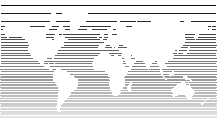 |
Для точно
Глибину видавлювання можна змнювати, використовуючи регулятор екранного керуючого елементу.
Режим обертання доступний тльки для видавлених обТктв в режим перспективи, в яких крапка сходження привТязана до обТкта.
Обертати видавлен обТкти можна трьома способами: за допомогою мишки, використовуючи вкладку Вращение в
Манпуляцÿ з кольором. сну три режими змни кольору видавлених поверхонь. З мовчазно
Використовуючи вкладку Освещение в
Створення переходв
За допомогою нструмента Интерактивное перетекание або докер-вкно Смешанное можна створити ефект плавного переходу мж двома вихдними обТктами - початковим обТктом кнцевим обТктом. Мж цими обТктами створються ряд промжних обТктв, як поступово змнюють форму вд початкового обТкта до кнцевого. Число обТктв визначаться параметром ефекту, який називаться числом крокв ефекту.
В якост вихдних обТктв не можуть бути вибран наступн обТкти: фрагменти простого тексту, ефекти видавлювання, узорчат текстурн заливки, растров обТкти.
В якост вихдних обТктв для прикладу створення ефекту переходу вибран дв букви художнього тексту. Вибираться нструмент Интерактивное перетекание. Необхдно слдкувати за зображенням вказвника мишки, якщо ним не торкатися початкового обТкта переходу, вн буде мстити знак заборони виконання переходу, але, якщо Якщо видлити один з вихдних обТктв, вн буде вести себе, як звичайний обТкт. Вс змни, виконан з вихдним обТктом, одразу будуть переведен на повТязан з ним обТкти переходу. Початковий обТкт переходу завжди знаходиться на нижньому рвн по вдношенн до кнцевого обТкта.
|
Мал. 2. Ефект переходу |
 |
Створення тн
Створення тн - один з люблених прийомв, який використовують багато користувачв
Падаюча тнь
1.
2.
3.
4.
5.
 |
|
Мал. 3. Падаюча тнь |
 |
Важливо не перестаратися: обТ
Тнь, що вдкидаться (ефект сонячних годинникв)
Якщо змнити стан припустимого джерела освтлення обТкта, змниться, стан тн, що вдкидаться.
1.
2.
3.
Мал. 4. Тнь, що вдкидаться
 |
4.
Рельфний текст
1.
2.
3.
4. 5.
6.
7.
8.
9.
10. 11.
12.
13.
14.
15.
|
Можна створити рельфний текст на обТкт з неоднордною заливкою. Замсть однордного кольору фон текст будуть залит однаковою текстурою.
16.
Мал. 5. Рельф
 |
17.
18.
19.
20.
21.
22.
23.
Замсть чотирьох обТктв вийшло три: фон два обрзка - видим частини ранше виступавших частин блого чорного тексту. Тепер можна заливати фон будь-якою текстурою (мал. 5, нижнй).
нтерактивна тнь
нструмент 1.
2.
3.
4. 5.
Розмщення художнього тексту вздовж криво
DRAW
1.
2.
3.
4.
ншим чином:
1. 2.
3.
Для вдалого розмщення тексту вздовж криво
Особливост розмщення тексту вздовж криво
Для бльш гнучко
Список О
Мал. 6. Настройка тексту вздовж криво |
|
2 |
|
3 |
|
4 |
|
5 |
|
6 |
 |
Список Расстояние от путиГоризонтальное смещение
Разместить с другой
Якщо обТкт вздовж шляху криво
В
Псля розмщення тексту вздовж криво
Текстовий обТкт можна змнити, як будь-який нший текстовий обТкт. Псля розмщення тексту на кривй вс його властивост збергаються. Але для редагування тексту на кривй краще використовувати далогове вкно Редактировать текст.
 |
Мал. 7. Незарестрована печатка |
 |
2. РОБОТА З ТЕКСТОВИМИ АБЗАЦАМИ
Створення простого тексту
Створення Простого текста виконуться точно так само, за виключенням наступного. На другй операцÿ не треба клацати мишкою на сторнц, розтягнути рамку, як при видленн обТктв. Розмр ц㺿 рамки буде визначати розмр текстово
Редагування тексту
Мал.8. Вкно редагування тексту |
 Найбльш популярними нструментами редагування тексту : панель свойств вкно
Найбльш популярними нструментами редагування тексту : панель свойств вкно
-
-
-
-
-
Клацанням на кнопц Edit Text панел свойств.
Змна шрифту
Розкрити список шрифтв Шрифт на панел властивостей, або список Шрифт на вкладц Текст вкна властивостей, або список шрифтв в любому вкн роботи з текстом.
Змна розмру шрифту
Розмр шрифту можна змнити за допомогою списку Размер шрифта панел властивостей або на вкладц Текст вкна властивостей, або встановити за допомогою чильника Размер в будь-якому ншому вкн для роботи з текстом. Для використання нестандартного розмру шрифту, його потрбно ввести вручну в будь-яке поле списку або лчильника натиснути клавшу
Знаходячись в режим редагування тексту (F8)
Накреслення
Змнити накреслення видлених символв шрифту тексту дуже просто. Для цього потрбно клацнути на однй або деклькох кнопках B, I, U
Знаходячись в режим редагування
Додатковий дизайн тексту
Для форматування тексту вдкриваться вкно Форматировать текст одним з наступних способв:
Пдкреслення, надкреслення закреслення використовують для видлення окремих фрагментв тексту. В вкн
Поруч з списком знаходиться кнопка Редактирование, яка розкрива вкно для точно
Змна регстра шрифту. В програм снують нструменти, як дозволяють никнути повторного набору тексту в нижньому або верхньому регстр. При набор тексту користувач змню регстр вручну, використовуючи клавш
Орúнтаця символв (верхнй нижнй ндекси). За допомогою списку Позиция далогового вкна можна легко змнити ндекс всього тексту або видленого фрагменту. Список Позиция мстить три рядки: нет, верхний индекс, нижний индекс.
Вирвнювання тексту. Для вирвнювання простого фгурного тексту використовуються кнопки вирвнювання на панел властивостей або панел Текст, або вкна Редактировать текст. В режим редагування тексту користувач може скористатися клаватурними скороченнями для вирвнювання фгурного тексту або поточного абзацу простого тексту.
Також текст можна вирвняти за допомогою списку
нтервали мж елементами тексту. для фгурного, для простого тексту можна визначити нтервали мж символами (лчильник Символ), мж словами (лчильник Слово) рядками (лчильник Линия). Виконати змну цих нтервалв можна двома наступними методами.
Точний метод змни нтервалв мж елементами тексту виконуться в вкн. нтервали мж символами словами змнюються в вдсотковому вдношенн до проблу мж вдповдними елементами. Змна нтервалу мж символами називаться керннгом, мж словами - розрядкою. нтерактивний метод оснований на використанн миш. Потрбно видлити текст перейти до нструмента Форма в панел нструментв. На екран зТявляться дв стрлки. Перемщуючи ц стрлки, можна швидко змнити мжрядкову вдстань (стрлка вниз) мжлтерну вдстань (стрлка вправо).
Робота з абзацним (простим) текстом
Як вже вдзначалося, простий текст в програм використовуться для роботи з великими обТмами текстово
В
Перетягування маркерв видлення простого тексту змню форму текстово
Верхнй нижнй маркери мають незвичайну форму. Нижнй маркер вказу на видимсть тексту в рамц. Якщо текст не вмщуться в рамку, в маркера зТявляться направлена вниз стрлка.
Якщо ще раз клацнути на видленй текстовй рамц, навколо не
Для пдгонки розмру абзацного тексту пд розмри його рамки використовують команду меню Текст/Подгонка текста под рамку. Цю команду доцльно використовувати, якщо потрбний текст не вмщуться в рамку заданого розмру, неможливо змнити розмр рамки - в цьому випадку нижнй маркер текстового обТкта буде мстити направлену вниз стрлку. Виконання команди Подгонка текста под рамку призведе до змни розмру тексту, псля чого вн весь стане видимим в рамц - направлена вниз стрлка нижнього маркера щезне.
Простий текст можна вирвнювати вдносно його рамки також за допомогою нструментв вирвнювання абзацного тексту: по верхньому краю рамки, по центру рамки, по нижньому краю рамки, по ширин рамки.
Ц нструменти можна перетягнути на будь-яку панель нструментв з далогового вкна Опции.
Професйне форматування абзацного тексту
З кожною новою версúю робота з текстом в
На вдмну вд художнього тексту, головним елементом форматування абзацного тексту абзац. А саме до поточного абзацу або видленим абзацам простого тексту застосовуться змна властивостей тексту. Поточним вважаться абзац, в якому знаходиться курсор.
Змни також можуть застосовуватися до всього тексту, якщо вн видлений як обТкт, до його фрагмента, який видлений в режим редагування тексту.
Кнець абзацу визначаться натисканням клавш Для вирвнювання простого тексту використовуються т сам нструменти, що для фгурного (далогове вкно Форматировать текст). Але вирвнювання простого тексту ма сво
Максимальный межсловный пробел, Минимальный межсловный пробел
Параметр Вдступи. Вдомий термн для любого текстового редактора. Вдступи встановлюються для будь-якого абзацу тексту.
В програм вдступом тексту можна керувати трьома способами:
Група параметрв Расстояния вкладки Абзац дозволя задавати нтервал мж абзацами простого тексту. Це параметри До абзаца После абзаца. Одиниц вимрювання цього нтервалу можна змнити за допомогою списку, який знаходиться з правого боку вд параметра До абзаца.
Як правило, перша ознака непрофесйного оформлення текстових документв - використання в якост нтервалу мж абзацами пустого абзацу-рядка, створюваного за допомогою клавш
Перенос слв. Для створення переносу слв по складам в простому текст потрбно кнопкою становки дефисов вдкрити однойменне вкно встановити прапорець Автоматический перенос.
Параметр Горячая зона визнача розмр област для створення переносу. Якщо вдстань мж останнм словом в рядку правим боком простого тексту, бльше або дорвню вказаному значенню в пол Горячая зона, перенос буде створено.
Параметр визнача мнмальне число символв слова, в якому може бути автоматично вставлений перенос. В цьому випадку, якщо параметр Мин. длина слова дорвню 6, слово, яке по правилам мови можна переносити, наприклад розбивши на два склади, складаться з пТяти символв, перенос в таке слово не буде вставлений. Аналогчним чином накладаються мови на метод розбивання слв при автоматичнй розстановц переносв.
Параметр Мин. символов до визнача мнмальне число символв, яке може знаходитися перед автоматично вставленим переносом в слово, параметр Мин. символов после визнача мнмальне число символв, яке може знаходитися псля автоматично вставленого переносу в слово.
Табуляця. Вкладка Табуляция далогового вкна Форматировать текст керу табуляторами. На горизонтальнй нйц простого тексту розмщуються табулятори, як точно визначають, на яку вдстань (в поточних одиницях вимрювання) перемститься текст, який знаходиться з правого боку вд курсору, при натисканн клавш
Табулятори можуть бути розмщен рвномрно на нйц, можуть мститися на рзних вдстанях. Для автоматично
Також це все можна зробити прямо в робочй област програми, змнюючи стан табуляторв на горизонтальнй нйц мишею. Для видалення табулятора треба перетягнути його за меж нйки, для встановлення нового - клацнути на нйц в потрбному мсц. Вигляд табулятора буде вказувати на метод вирвнювання тексту. Щоб змнити метод вирвнювання безпосередньо на нйц, клацнути правою кнопкою миш на табулятор вибрати з контекстного меню рядок з потрбним методом вирвнювання.
Група параметрв Задняя часть вкладки Табуляция визнача, якими символами можуть бути заповнен пробли табуляцÿ. Цю можливсть звичайно використовують в текстових редакторах при створенн змсту документв. Параметр Символ визнача частоту зТявлення цього символу на нтервал. Колонка Перед визнача, який табулятор буде заповнений.
Керування текстовою рамкою розмщенням абзацного тексту по колонкам.
Вкладка Столбцы Число столбцов
Таблиця з колонками - Колонка
Уравнять ширину столбцаЯкщо параметр Ширина рамки абзаца визначаться перемикачем Сохранять текущую ширину рамки, це означа, що максимальна ширина колонок нтервалу мж ними буде вираховуватися, виходячи з поточного горизонтального розмру текстово
Выравнивание по вертикали
З мовчазно
Параметри Центр Низ, що розмщують текст в рамц, вдповдно по центру колонки по нижньому краю рамки, також не змнюють мжрядковий нтервал.
ле параметр
Керувати шириною колонок, форматуючи текст, можна прямо на екран, перетягуючи рамку тексту змнюючи нтервал мж колонками.
Оформлення абзацного тексту
Параметри на вкладц Эффекты д
Самий простий спосб вставити створити буквицю в поточному абзац - клацнути на кнопц Вставить буквицу на панел властивостей або на панел нструментв вкна Редактировать текст - перевести ? у втиснутий стан. Псля цього можна видлити буквицю змнити для не
Швидка клавша Ц
Якщо створена з мовчазно
Група параметрв Другий ефект з списку Тип
Загальний вигляд маркера його вдстан визначаються, як для буквиц, в груп параметрв Отступы.
Маркером може бути будь-який символ будь-якого шрифту. Для вибору цього символу призначена група параметрв Свойства шрифта. В списку Шрифт можна вибрати будь-який встановлений в Для швидкого створення маркерв тексту, використовуться кнопка
Швидка клавша
ЗвТязаний абзацний текст.
Верхнй маркер абзацного тексту призначений для звТязування рамок тексту. Потрбно створити абзацний текст, потм клацнути на верхньому бчному маркер. Вказвник перетвориться в сторнку з стрлкою. Клацнувши цим вказвником на робочй сторнц
 |
Мал.9. ЗвТязаний текст |
 |
В
Як працю команда Связать? Потрбно видлити текстов рамки абзацного тексту. Перший видлений текстовий обТкт буде останнм серед звТязаних обТктв, ва
В вкн властивостей простого тексту Свойства об
Щоб розрвати звТязок мж рамками, потрбно видлити рамки абзацного тексту. Виконати команду Текст/Развязать. Рамки втратять звТязок, текст залишиться в рамц, з яко
накше, видлити рамку простого тексту, яку потрбно вддлити вд звТязаного тексту. Виконати команду Компоновать/Разбить текст параграфа.
Якщо створений документ не вмщуться на однй друкованй сторнц, можна продовжити документ на наступнй сторнц. Використовуючи звТязансть рамок простого тексту, можна автоматизувати набр форматування тексту багатосторнкового документа, розмщуючи текст на наступних сторнках документа.
1.
2.
3.
Таким чином можна отримати сторнки документа, звТязан за допомогою розмщених на них текстових рамок. Бля рамок зТявляться вказвники з номерами сторнок, на яких знаходяться звТязан з ними рамки. Тепер можна не турбуватися про розташування тексту, вн автоматично буде перемщуватися на сторнки документа при будь-якому додатковому введенн тексту або змн його форматування.
Пошук замна тексту
Пошук замна тексту - корисна функця будь-якого текстового процесора. Не виключення редактор тексту
Потрбно видлити весь текст вдкрити вкно Редактировать текст. Розкрити меню Опции. В цьому меню знаходяться дв команди: Найти текст - пошук тексту Заменить текст - пошук замна тексту.
Першу команду використовують, якщо необхдно швидко перейти в великому текстовому документ до абзацу, який мстить яке-небудь ключове слово. Виконати команду Найти текст - на екран вдкриться однойменне вкно. В пол Образец необхдно ввести шуканий елемент клацнути мишею на кнопц Найти далее. Наступне натискання ц㺿 кнопки приводить до пошуку наступного фрагмента тексту, якй спвпада з зразком. так до тих пр, поки не буде досягнутий кнець тексту. Потм на екран зТявиться вкно Найти и заменить, з запитом на продовження пошуку з початку документа. Встановлення прапорця С четом регистра дозволя враховувати при пошуку тексту регстр зразка.
Друга команда Заменить текст використовуться для пошуку зразка тексту замни його новим текстом. В вкн Заменить текст в поле Образец ввести елемент для пошуку рядок для замни - в друге поле Заменить на. Для замни знайдено
Орфографя, граматика тезаурус
На жаль, нш важлив засоби переврки правопису не працюють належним чином: Грамматика, Тезаурус Орфографя - ц нструменти знаходяться в меню Текст/
З мовчазно
Створення обтчного тексту
Мал. 10. Обтчний текст |
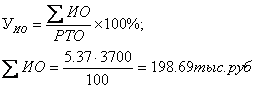 |
3. РОБОТА З СИМВОЛАМИ
Розглянемо приклад створення окремого символу з допомогою команди Инструменты/Создать/Символ. Програма
Завжди краще для створення символу пдготувати спрощений чорно-блий варант обТкта.
Створення нового шрифту. Для цього потрбно створити обТкт або вдредагувати будь-який снуючий, перетягнувши його, наприклад, з бблотеки символв Символы и специальные знаки (
Розмри обТкта-прототипа можуть бути будь-як, але краще його зробити бльшим. Це дозволить бльш ретельно вдредагувати обТкт домогтися того, щоб створюван крив були як плавнш не мали надлишково
Коли все буде готове, виконати команду
На екран вдкриться далогове вкно Создать символ. Новий символ можна додати в снуючий шрифт, який можна вибрати з списку шрифтв, як доступн в поточний момент або створити новий шрифт.
Для створення нового шрифту потрбно ввести його мТя в поле Категория символа натиснути ОК.
Буде створений встановлений в систему новий шрифт, який мстить новий символ. Новий шрифт буде складатися з однакових символв. Наступн символи додаються в шрифт згдно порядку, замнюючи розмножений перший символ. В кожному шрифт-бблотец може збергатися до 220 символв, ц символи можуть повторюватися.
Такий символьний шрифт придатний, наприклад, для декоративного оформлення документв в нших додатках, але не потрбно намагатися пдмнити такими шрифтами шрифти
В бблотец символв можна знайти шрифти як носять комерцйний, математичний, технчний, загальний, мовний характер.
Створення зорчато
В цьому приклад сторнка
1.
2.
3.
4.
5.
6.
Сторнка заповнилася клонованими обТктами. Якщо потрбно, видалити обТкти, як вийшли за рамку.
4. ХАРАКТЕРИСТИКА ВИРОБНИЧОГО СЕРЕДОВИЩА В ЛАБОРАТРп ЕОМ
Для обговорення можливого впливу на здоров'я користувачв ЕОМ ма значення ряду яксних характеристик робочого середовища. Це середовище
Як оптимальн мкроклматичн параметри прийнято вважати так, що при тривалому та систематичному вплив на людину забезпечують збереження нормального функцонального та теплового стану органзму без напруження реакцй терморегуляцÿ, створюють вдчуття теплового комфорту та передумовою збереження високого рвня працездатност. Допустим мкроклматичн параметри можуть викликати тимчасов змни функцонального та теплового стану органзму, як швидко нормалзуються. - стани супроводжуються напруженням механзмв терморегуляцÿ, як не виходять за меж фзологчних пристосувальних можливостей не викликають розладв здоров'я, але створюють вдчуття теплового дискомфорту, погршення самопочуття, зниження працездатност.
Вимоги до мкроклмату
Лабораторя ЕОМ обладнуться системою опалення, приточно-витяжною вентиляцúю або становками кондицювання повтря.
0С, допустим 18-220С,
Якщо дозволяють погодн мови, то заняття повинн проводитись при вдкритих вкнах /фрамуги, стулки, кватирки/.
Оптимальн допустим параметри температури
та вдносно
|
Температура повтря в градусах, 0С |
Вологсть повтря |
|||
|
бсолютна, г/м3 |
вдносна, % |
|||
|
оптимальна |
допустима |
оптимальна |
допустима |
|
|
18 |
10 |
5 |
65 |
39 |
|
19 |
10 |
6 |
62 |
37 |
|
20 |
10 |
6 |
58 |
35 |
|
21 |
10 |
6 |
55 |
33 |
|
22 |
10 |
6 |
52 |
31 |
В лабораторÿ ПЕОМ щоденно повинно проводитьсь вологе прибирання.
Для пдвищення вологост повтря необхдно використовувати зволожувач.
ВИСНОВКИ
У закнчення, з сього приведеного матералу можна побачити, що у тепершнй час сну таке велике рзноманття програмних засобв для створення компТютерно
Найяскравший приклад тако
В частин 1 дано
Розмщення художнього тексту вздовж шляху (криво
В частин 2 розглядаться робота з абзацним текстом (простим). Прийоми роботи сильно наближен до роботи в текстових редакторах (процесорах), таких як
В програм снують зручн засоби керування текстовою рамкою розмщенням тексту по колонкам, створення звТязаних рамок.
В частин 3 представлена робота з символами, такими як математичн, технчн та нш. За допомогою цих засобв можна створити свй символьний шрифт використовувати в розробц дизайнерських проектв.
В частин 4 дана характеристика виробничого середовища в лабораторÿ ЕОМ, допустим параметри температури вологост.
ЛТЕРАТУРА:
1.
2.
3.
4.
5. 6.
7.

